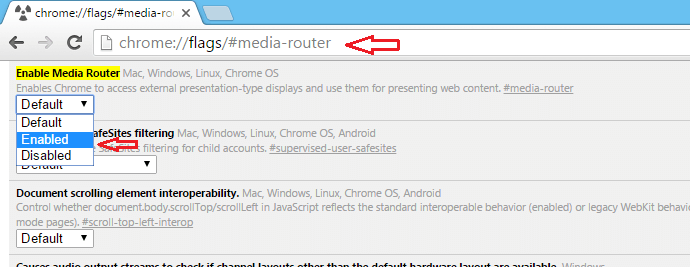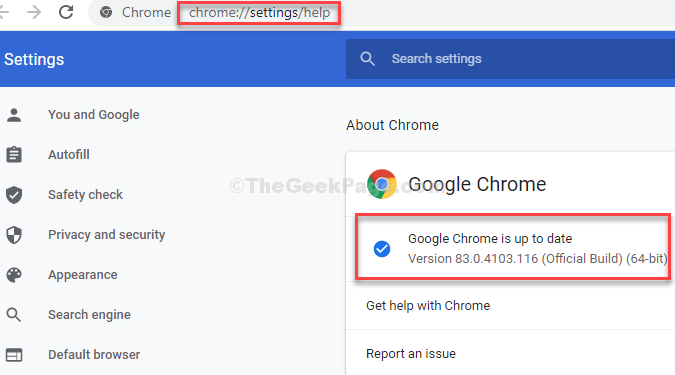Profiilihalduri funktsioon võimaldab teil kontrollida ja hallata Chrome'i kasutajaid. Selle saab lubada Chrome'i täpsemate valikute abil, mille nimi on Lipud. Lippude lisafunktsioonide nägemiseks klõpsake nuppu siin. Lugege seda postitust edasi, et teada saada profiilihaldurist ja selle funktsioonidest.
- Käivitage Google Chrome. Sisestage otsinguribale järgmine tekst.
kroom: // lipud /
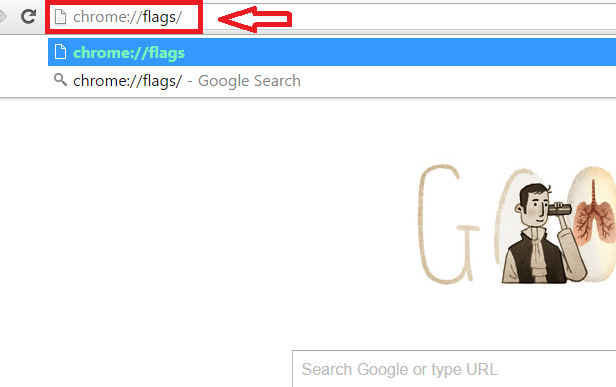
- Leidmiseks kerige alla Uue profiilihaldussüsteemi lubamine valik. Või vajutage Ctrl + F võtmeid. See käivitab akna paremas ülanurgas otsinguriba. Tüüp uus profiilihaldussüsteem valdkonnas.

- Allolevas rippmenüüs oleks see seatud vaikevalikuks. Muutke see väärtuseks Lubatud.
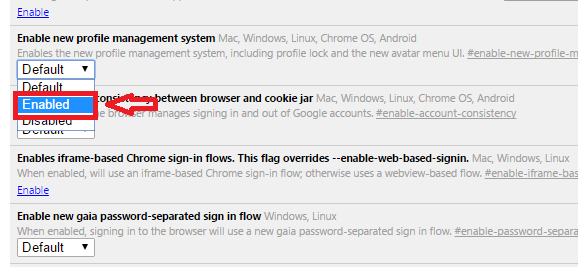
- Klõpsake nuppu Taaskäivitage kohe nuppu.
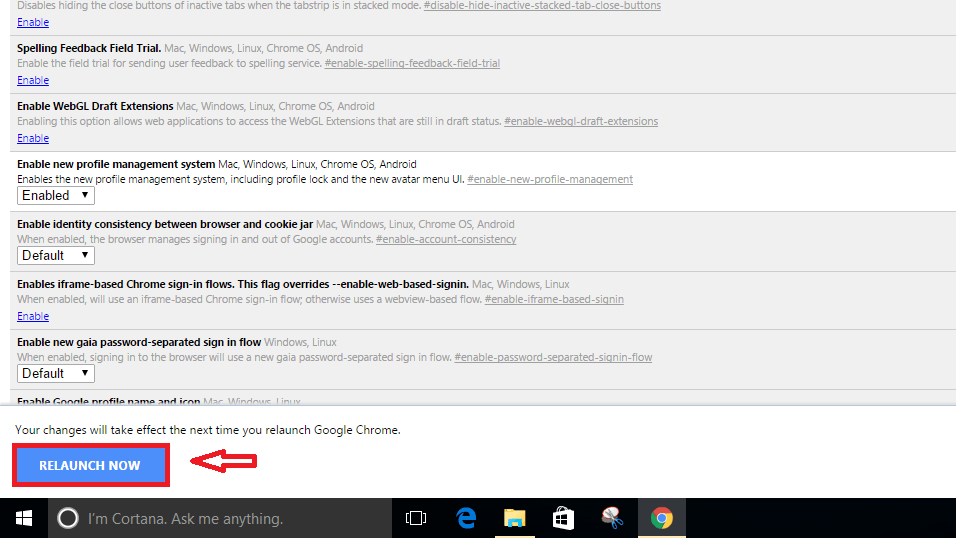
Muudatused jõustuvad uuesti käivitamisel.
- Kui soovite suvandi Keela, valige rippmenüüst Keelatud.
Nüüd, kui teil on mitu Chrome'i sageli kasutavat kasutajat, saate neile igaühele määrata erinevad profiilid. Nii saavad nad sirvida erinevate kasutajatena, ilma et nad üksteist järjehoidjaid või muid konto üksikasju segaksid.
Uue kasutaja Chrome'i lisamiseks toimige järgmiselt.
Lisage / eemaldage uus kasutaja Google Chrome'is
- Klõpsake nuppu Hamburgeri ikoon Chrome'i paremas ülanurgas.
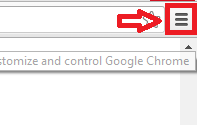
- Kliki Seaded.
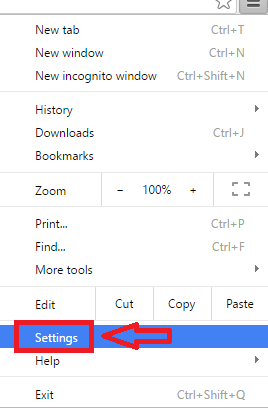
- Kerige allapoole, et seda leida Inimesed valik. Samuti saate otsida lehe Seaded ülaosas oleval otsinguribal. Kliki Lisa inimene.
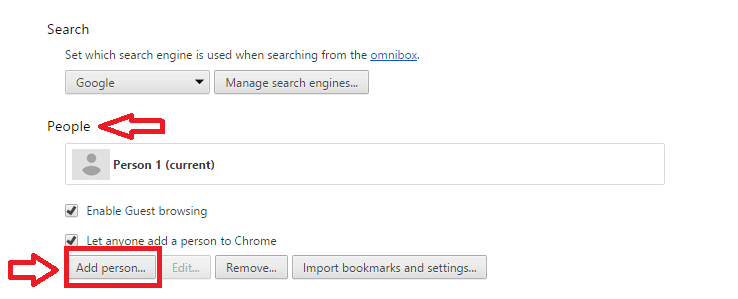
- Valige soovitud ikoon või oma Google'i kontode pilt. Andke a Nimi kasutaja jaoks. Märgi välja vastu Looge selle kasutaja jaoks töölaua otsetee. Kliki Lisama.
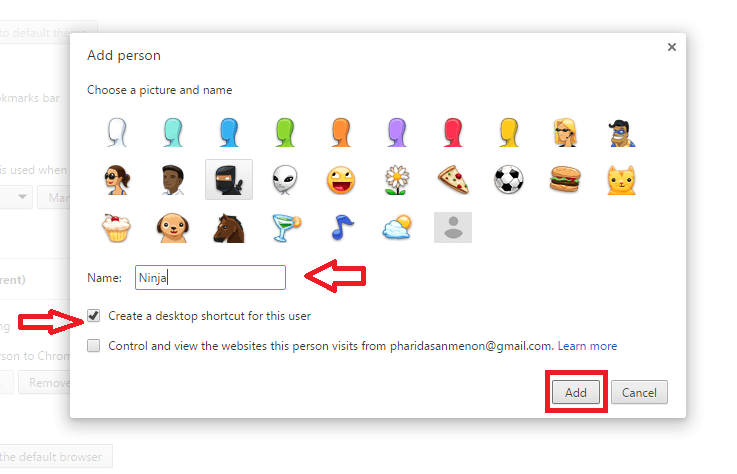
Pilt näitab, kuidas töölaua otseteed välja näevad. Järgmine kord, kui käivitate, kui see inimene ütleb Ninja, klõpsake lihtsalt vastaval ikoonil.
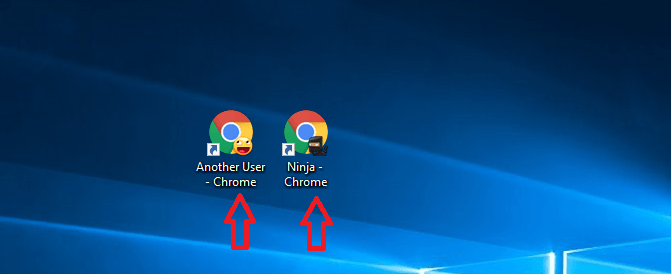
- Kui soovite inimese eemaldada, hõljutage kursorit eemaldatava inimese kohal. "x ” saab näha. Klõpsake seda.
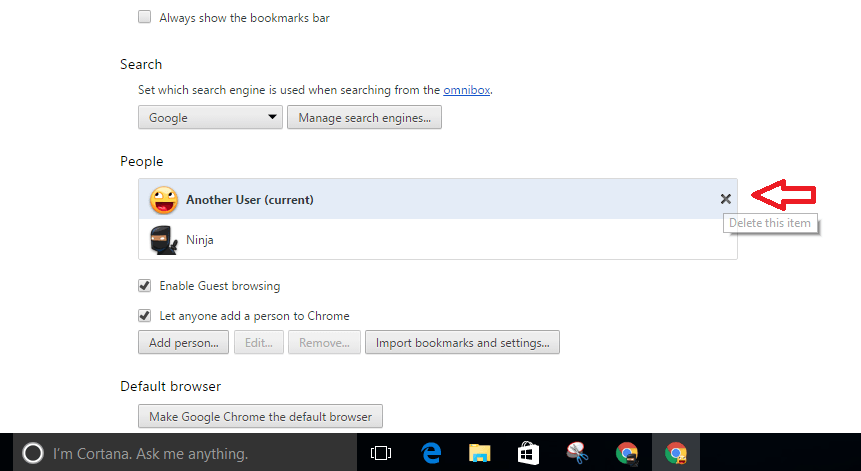
- Seejärel klõpsake nuppu Eemalda.
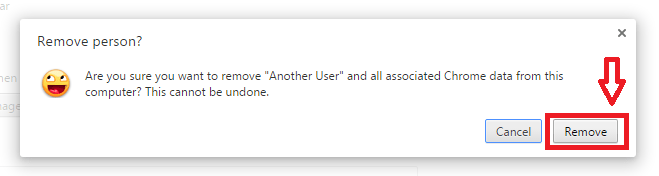
Inimese eemaldamisel lähevad kaotsi kõik temaga seotud andmed. See hõlmab järjehoidjaid, ajalugu jne. Niisiis, kasutage seda mõistlikult. Sirvida saate ka külalisena. Nii ei kuvata teie brauseri ajalugu, kuid teie allalaaditavad failid salvestatakse.